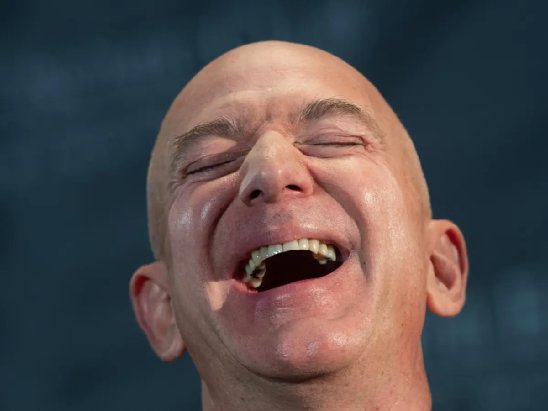文章插图
【Win10怎么设置主显示器】如果我们的电脑上面连接两个显示器或者两个以上的眼显示器的时候 , 我们的电脑不会知道我们想把哪一个设置为主显示器 , 所以需要我们自己来设置 , 这样才能够方便我们看显示器上面的内容 , 下面就详细的告诉小伙伴 , Win10怎么设置主显示器?
首先在电脑桌面点击鼠标右键 , 选择列表中的显示设置 ,
然后在左侧列表中找到显示 , 我们选中显示 。
接着在右侧可以看到我们的电脑连接了两个显示器 , 使用鼠标左键选中 , 我们想要设置为主显示器的数字 。
然后把页面往下滑动 , 找到多个显示器 , 勾选扩展这些显示器 。
最后在多个显示器的下方找到 , 使之成为我的主显示器 , 勾选前面的按钮 , 就可以把我们选择的显示器设置为主显示器 。
推荐阅读
- 狗狗臭是怎么回事
- 香烟条形码微信扫不出来怎么办
- wifi感叹号怎么解决
- 魔兽世界怀旧服T3套装怎么换
- 甲鱼血怎么吃
- 美甲后长出新的怎么处理
- 液晶电视怎么安装挂墙
- 造梦西游ol至尊武器怎么得
- 光纤显示红色的灯是怎么回事
- 笔记本空格键没反应怎么回事